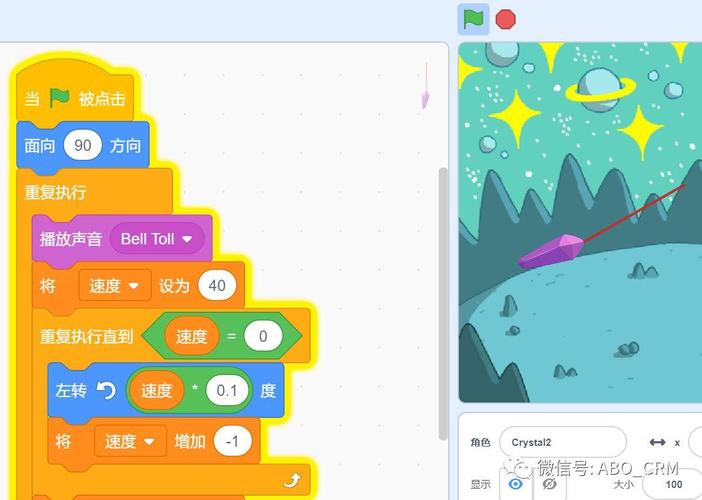
WinForm 添加自定义控件
添加方法如下:
①新建项目,选择windows窗体应用程序,更改项目名称以及存储位置
②项目创建好后,右键添加→新建项→用户控件(默认名为UserControl1.cs)
③将所需要控件拖入,编写好该控件功能的相关代码,并保存
如图:
④右键项目,重新生成
⑤这时可在工具箱内看到以项目名称命名的选项卡,展开,里面包括一个指针和刚才自定义的控件,现在就可以直接拖拽该自定义控件使用。
如图:
⑥若找不到,可以用工具箱内的搜索框进行搜索。
以上均为原创,存在不足还请见谅!如有转载请注明来源: www.dreamload/blog/?p=423&preview=true (洋葱先生)
本文发布于:2024-02-01 08:49:35,感谢您对本站的认可!
本文链接:https://www.4u4v.net/it/170674857535398.html
版权声明:本站内容均来自互联网,仅供演示用,请勿用于商业和其他非法用途。如果侵犯了您的权益请与我们联系,我们将在24小时内删除。
| 留言与评论(共有 0 条评论) |